
Apple CarPlay nabízí bezpečný a pohodlný způsob používání iPhonu při řízení. Umožňuje vám přistupovat k vašim oblíbeným aplikacím, volat a přijímat hovory a získávat trasy, aniž byste museli spustit oči ze silnice. Ale co když tato funkce na vašem iPhone nefunguje, zejména po aktualizaci iOS 17? Naštěstí se mi podařilo najít několik praktických řešení, jak vyřešit nefunkčnost Apple CarPlay na iPhone.
- Ujistěte se, že vaše auto podporuje CarPlay
- Ujistěte se, že CarPlay není omezen v nastavení Čas u obrazovky
- Zkontrolujte kabel USB
- Zkontrolujte, zda používáte správný port USB
- Zkontrolujte, zda je iPhone správně připojen
- Ujistěte se, že je na vašem iPhone povolena Siri
- Umožněte CarPlay pracovat v uzamčeném stavu
- Restartujte svůj iPhone a auto
- Zrušte spárování a znovu nastavte CarPlay
- Zkontrolujte aktualizace softwaru
- Resetujte informační a zábavní systém vašeho vozu
- Vymazat veškerý obsah a nastavení v iPhone
- Kontaktujte výrobce automobilů nebo Apple
1. Ujistěte se, že vaše auto podporuje CarPlay
CarPlay můžete používat s jakýmkoli modelem iPhone, počínaje iPhone 5, pokud má vaše auto informační a zábavní systém, který to podporuje. Přestože existuje několik vozů, které podporují CarPlay, je dobré nahlédnout do uživatelské příručky vašeho vozu nebo kontaktovat prodejce a ověřit, zda jej váš konkrétní model podporuje.
V případě, že vaše auto nemá informační a zábavní systém kompatibilní s CarPlay, možná se budete chtít podívat na tento seznam nejlepších hlavních jednotek Apple CarPlay.
2. Ujistěte se, že CarPlay není omezen v nastavení Čas u obrazovky
Hlavním důvodem, proč vám Apple CarPlay nemusí fungovat, může být to, že jste jej zakázali pomocí Čas u obrazovky na vašem iPhone. Můžete postupovat podle níže uvedených kroků, abyste zajistili, že CarPlay je povolena v Čas u obrazovky.
- Otevřete Nastavení aplikace na vašem iPhone.
- Jít do Čas na obrazovce → Omezení obsahu a soukromís.
- vybrat Povolené aplikace → Zapnout CarPlay.
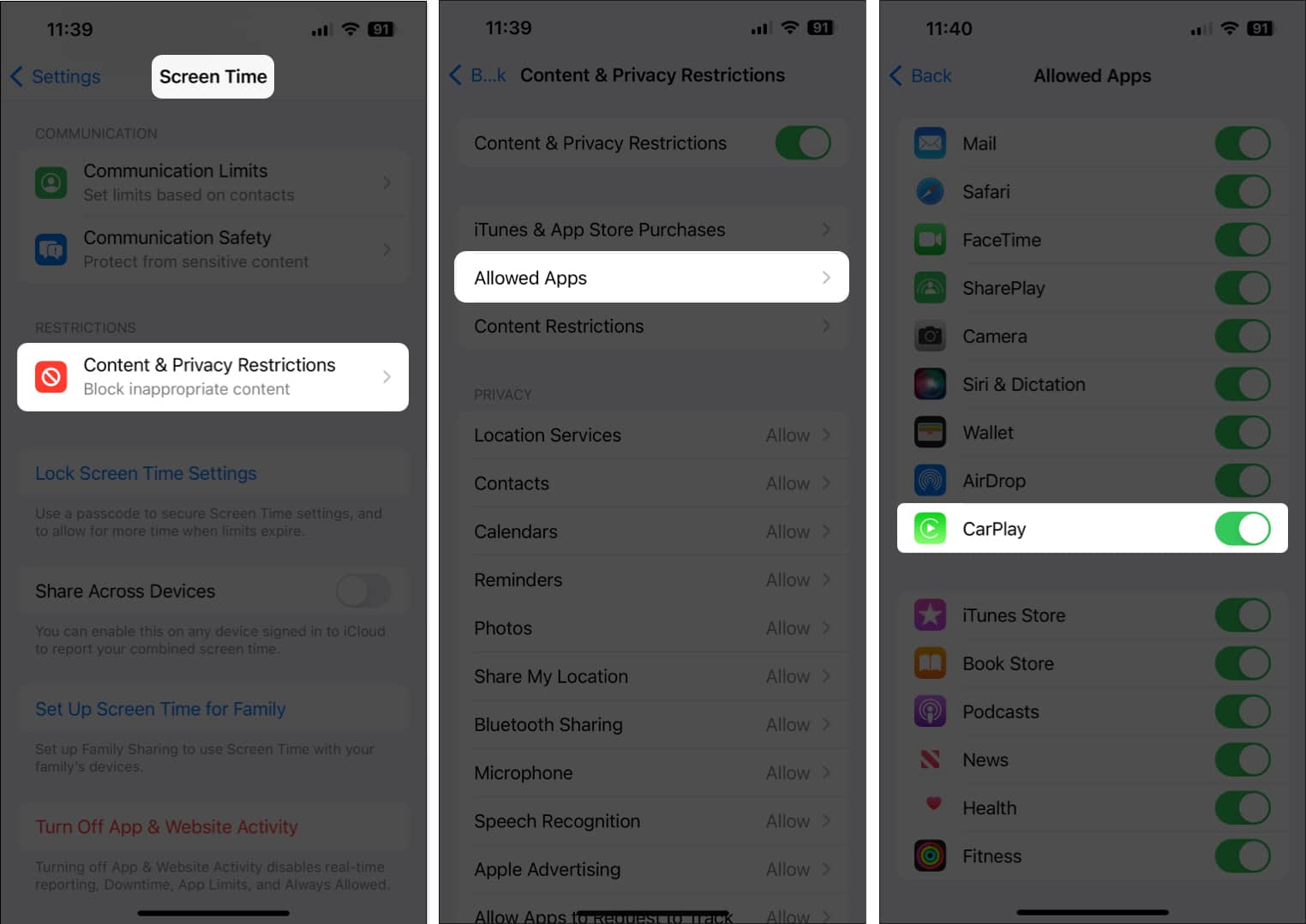
3. Zkontrolujte kabel USB
Pokud nemůžete používat CarPlay přes kabelové připojení, možná budete chtít zkontrolovat kabel USB, který používáte. Poškozené nebo jiné kabely USB-C nebo Lightning od Apple mohou často bránit správnému fungování CarPlay ve vašem autě.
Abyste se ujistili, že kabel, který používáte, nezpůsobuje problém, měli byste jej vyměnit za jiný kabel a zjistit, zda máte znovu přístup k CarPlay.
4. Zkontrolujte, zda používáte správný port USB
V případě, že po výměně USB kabelu stále nemůžete používat CarPlay, možná se budete chtít ujistit, že používáte správný USB port, který podporuje datové přenosy. Zatímco vaše auto může mít několik USB portů pro nabíjení, pouze jeden port na palubní desce vozu podporuje datové přenosy a napájení.
Ve většině případů má port USB, který podporuje datové přenosy, jiné logo než ten, který podporuje pouze napájení. Pokud si tím však nejste jisti, můžete vždy vyhledat správný port USB v příručce k autu.

5. Zkontrolujte, zda je iPhone správně připojen
Zatímco používání CarPlay přes USB kabel je jednoduché, v případě bezdrátového CarPlay tomu tak není. Pokud chcete používat bezdrátové CarPlay, musíte:
- Spárujte svůj iPhone do auta přes Bluetooth.
- Připojit k a Wi-Fi síť CarPlay vytvořené vaším autem.
- Stiskněte a přidržte tlačítko tlačítko hlasového příkazu na vašem volantu.
- přejděte na Nastavení →obecně → CarPlay.
- Vyberte své auto → Klepněte na Použijte CarPlay přijmout spojení.
- Poté v případě potřeby klepněte na ikonu CarPlay na displeji auta.
6. Ujistěte se, že je na vašem iPhone povolena Siri
Rozhraní CarPlay je navrženo pro použití prostřednictvím hlasových příkazů Siri, když se soustředíte na řízení. Apple vám proto nedovolí používat CarPlay, dokud a pokud nemáte na svém iPhone povolenou Siri, jak je podrobně popsáno v těchto krocích.
- Otevřete Nastavení aplikace na vašem iPhone.
- Přejděte dolů a vyberte Siri & Search.
- Přepnout Stiskněte postranní tlačítko pro Siri a Povolit Siri, když je uzamčen.
- Využít Poslouchejte → Vyberte jakoukoli jinou možnost než Vypnuto.
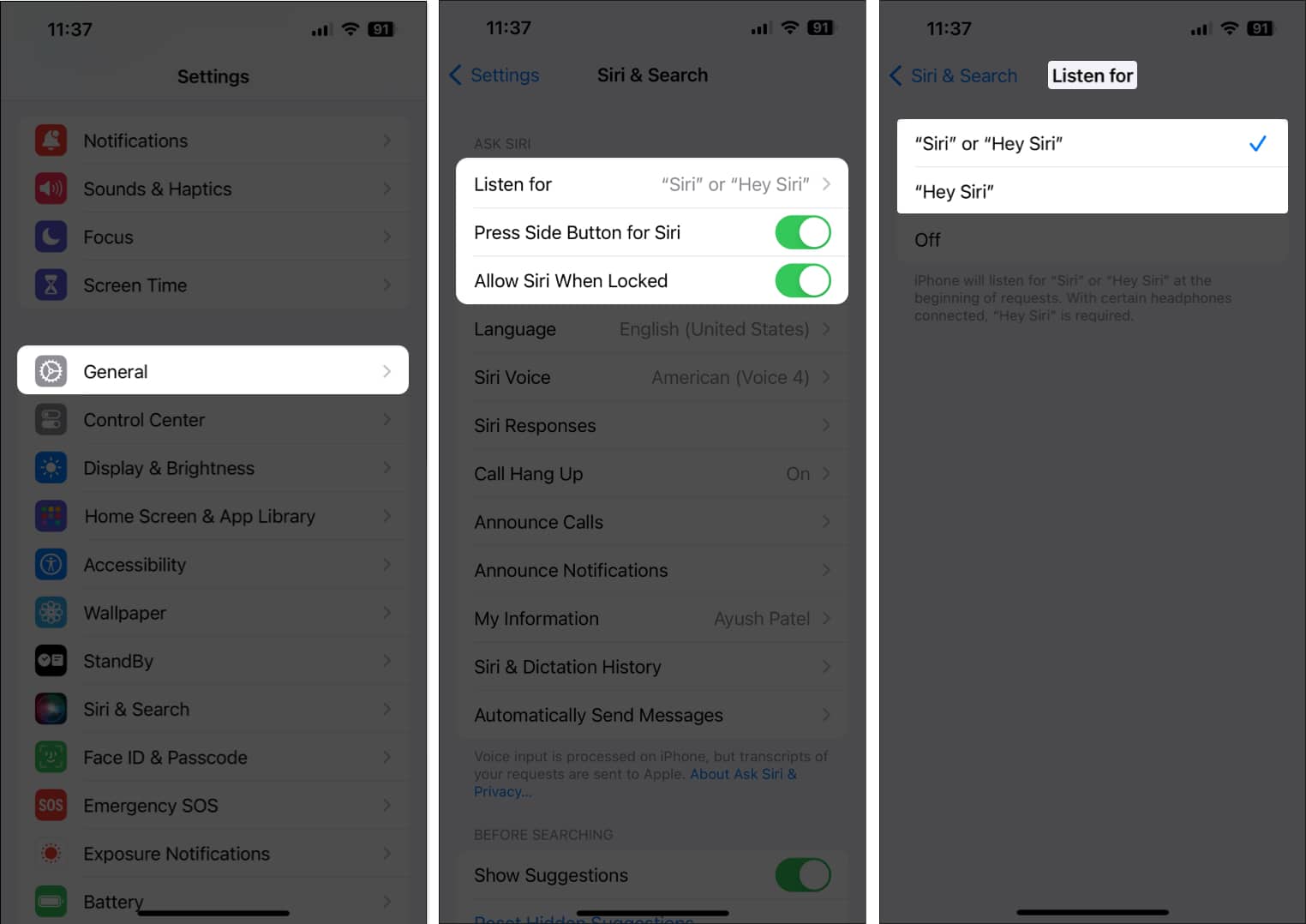
7. Nechte CarPlay pracovat, když je uzamčen
Ve výchozím nastavení musíte iPhone před použitím CarPlay odemknout. Jedná se o bezpečnostní prvek, který zabraňuje neoprávněnému přístupu k vašim osobním údajům. Pokud však zjistíte, že je nepohodlné odemykat telefon pokaždé, když nastoupíte do auta, můžete povolit CarPlay, aby fungoval v uzamčeném stavu, jak je popsáno níže:
- přejděte na Nastavení →obecně → CarPlay.
- Vyberte preferovaný auto ze seznamu.
- Přepnout Povolit CarPlay v uzamčeném stavu.
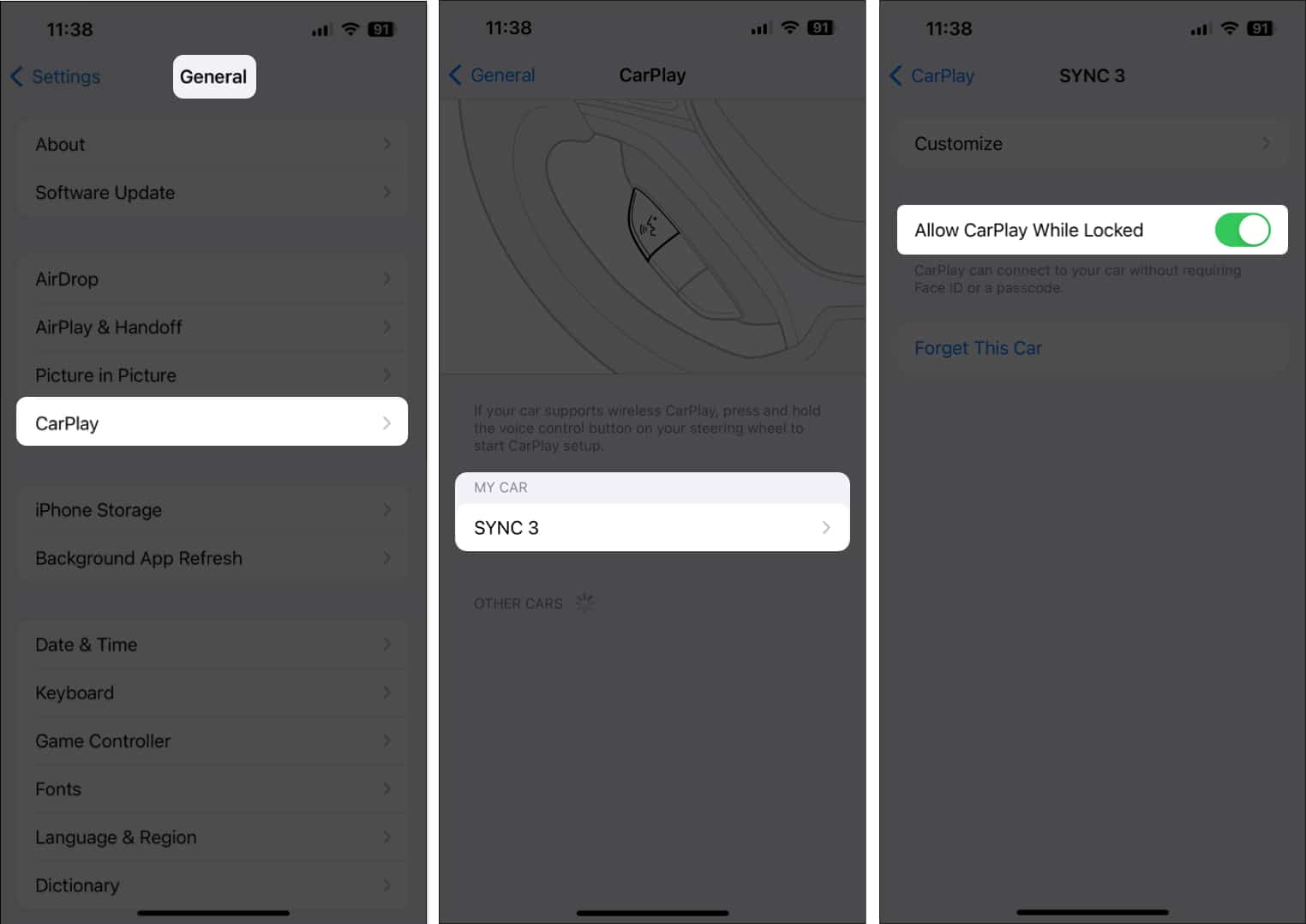
8. Restartujte svůj iPhone a auto
Pokud vám předchozí řešení nepomohlo, stačí restartovat iPhone a vaše auto může stačit. Restartování iPhone vám pomůže odstranit jakékoli dočasné softwarové závady, které mohou způsobit poruchu CarPlay.
Restartování auta vám mezitím pomůže zajistit, že znovu zaregistruje připojení USB/Bluetooth, které je potřeba pro správné fungování CarPlay.
9. Zrušte spárování a znovu nastavte CarPlay
V případě, že stále nemůžete používat CarPlay ve svém autě, doporučujeme zrušit párování a znovu nastavit CarPlay. To by vám mělo pomoci eliminovat jakékoli technické problémy, které by mohly bránit CarPlay v práci pro vás.
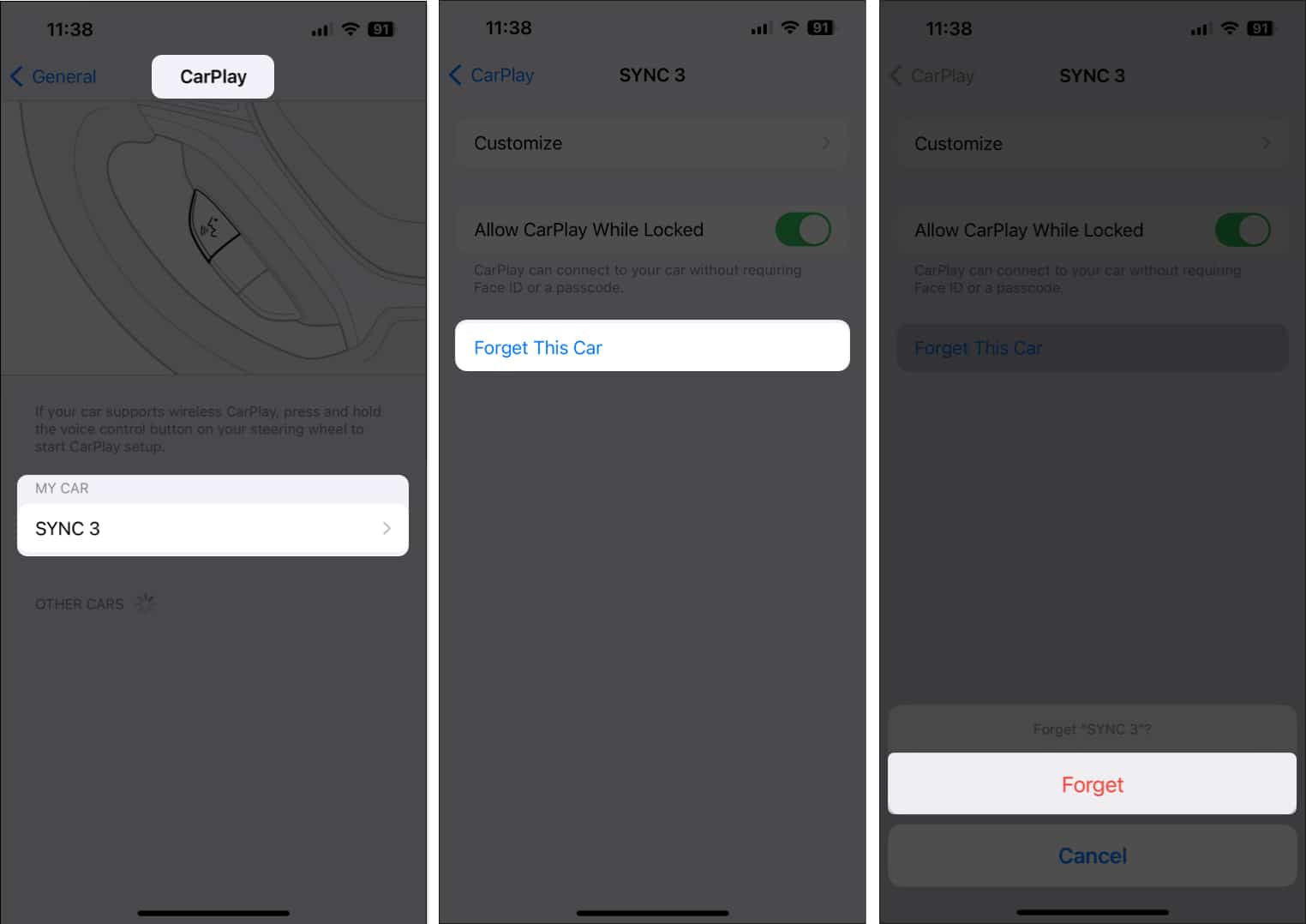
Jakmile bude váš iPhone úspěšně odpojen od vašeho auta, můžete postupovat podle rychlých kroků uvedených níže a nastavit CarPlay znovu od začátku:
- Nastartujte auto.
- Připojte svůj iPhone k autu buď bezdrátově nebo přes USB kabel.
- přejděte na Nastavení →obecně → CarPlay.
- Vyberte své auto → Klepněte na Použijte CarPlay přijmout spojení.
10. Zkontrolujte aktualizace softwaru
Nepříjemné závady nebo chyby v iOS mohou také způsobit poruchu CarPlay. Abyste zajistili, že tomu tak není u vašeho iPhone, měli byste pravidelně kontrolovat aktualizace softwaru a instalovat je, jakmile budou k dispozici.
- přejděte na Nastavení → obecně → Aktualizace softwaru.
- Využít Aktualizujte teď pokud je k dispozici aktualizace.

Kromě aktualizace softwaru na vašem iPhone se můžete také podívat do uživatelské příručky vašeho vozu nebo kontaktovat výrobce, abyste zjistili, zda je možné nainstalovat aktualizaci firmwaru do informačního a zábavního systému vašeho vozu.
11. Resetujte informační a zábavní systém vašeho vozu
Někdy může také technická závada v informačním a zábavním systému vašeho vozu zabránit CarPlay, aby pro vás fungoval. Jediný způsob, jak můžete tyto problémy vyřešit, je resetovat informační a zábavní systém vašeho vozu na výchozí nastavení podle uživatelské příručky vašeho vozu nebo se obrátit na výrobce.
12. Vymažte veškerý obsah a nastavení na iPhone
Pokud resetování informačního a zábavního systému vašeho vozu nepomohlo, nejlepší možností bude provést obnovení továrního nastavení na vašem iPhone. Tím se vymažou všechna osobní data uložená ve vašem iPhone a všechna nastavení se vrátí do výchozího stavu.
- přejděte na Nastavení → obecně → Přeneste nebo resetujte iPhone.
- Vybrat Vymazat veškerý obsah a nastavení.

Využít Pokračovat → zadejte iPhone Passcode. Poté můžete po dokončení automatického zálohování iCloud postupovat podle pokynů na obrazovce.

13. Kontaktujte výrobce automobilů nebo Apple
Jako poslední možnost se můžete obrátit na výrobce vašeho vozu a zjistit, zda vám může pomoci. Pokud však ani oni nemohou pomoci, možná budete chtít kontaktovat podporu Apple, aby váš iPhone diagnostikoval na problémy se softwarem nebo hardwarem.
Zabalení…
To je asi tak všechno! Díky snadno pochopitelným řešením, která jsem zmínil v tomto průvodci odstraňováním problémů, byste měli být schopni rychle zprovoznit CarPlay ve svém autě. Pokud jste považovali tuto příručku za užitečnou, dejte nám vědět, které řešení vám pomohlo problém vyřešit, v sekci komentářů níže.
Čtěte více:
- Jak nastavit a používat SharePlay s Apple CarPlay v iOS 17
- 5 tipů Apple CarPlay, které by měl znát každý řidič
- Jak vypnout upozornění aplikací v Apple CarPlay
Čtenáři jako vy pomáhají podporovat iGeeksBlog. Když provedete nákup pomocí odkazů na našich stránkách, můžeme získat provizi přidružené společnosti. Přečtěte si Vyloučení odpovědnosti.
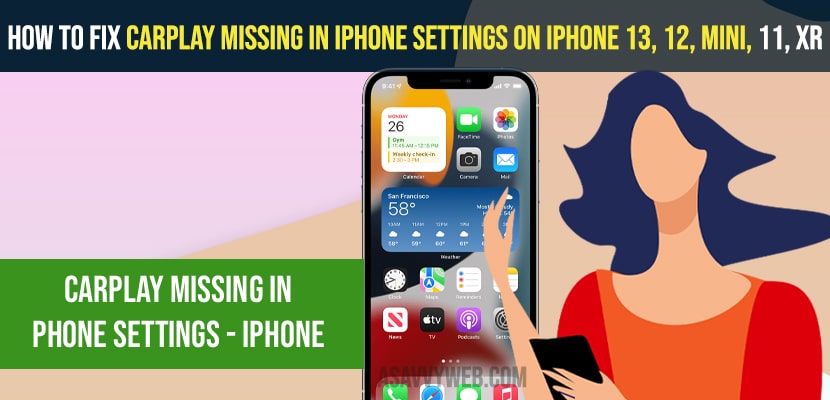
Mnoho uživatelů se setkalo s problémem iphone 12 v nastavení není carplay a carplay se nezobrazuje v nastavení ios 14, iOS 15 a když se pokoušíte připojit svůj iPhone k carplay a chcete na svém iPhone aktivovat carplay a najednou si všimnete, že carplay chybí v nastavení iPhone a carplay se nezobrazuje v nastavení iPhone nenalezne nastavení carplay na vašem iPhone, pak můžete tento problém snadno vyřešit. Podívejme se tedy podrobně níže.
Carplay pomáhá vašemu iphonu připojit váš iPhone k vašemu autu pomocí funkce carplay a všechny nové verze iOS budou mít tuto možnost carplay a můžete připojit carplay k iphone a zapnout carplay a povolit carplay v nastavení iPhone nebo žádný carplay v obecných nastaveních aplikace iPhone 13, 12.
Carplay chybí v nastavení iPhone
Níže uvedená metoda vám pomůže opravit ikonu carplay, která se nezobrazuje v nastavení iPhone nebo chybí ikona carply na iPhone a tato metoda funguje se všemi modely iPhone, jako je iphone 12,13,11 a všechny ostatní mini a pro iphone.
Vynutit restart vašeho iPhone 13, 12, 11, x, xr
Krok 1: Rychle stiskněte a Uvolněte tlačítko pro zvýšení hlasitosti
Krok 2: Rychle stiskněte a uvolněte tlačítko pro snížení hlasitosti
Krok 3: Nyní stiskněte a podržte boční tlačítko, dokud se na vašem iPhone nezobrazí logo jablka, a uvolněte boční tlačítko.
Krok 4: Neuvolňujte postranní tlačítko, když ti říká, že se vypnete posunutím (nechte iPhone vynutit restart).
Jakmile vynutíte restart vašeho iPhone, váš problém, pokud na iphone chybí carplay, bude úspěšně vyřešen.
Zkontrolujte omezení Carplay
Krok 1: Otevřete Aplikace Nastavení -> Přejděte dolů a klepněte na čas obrazovky.
Krok 2: Klepněte na Nastavení obsahu a soukromí
Krok 3: Klepněte na Povolené aplikace -> zadejte svůj přístupový kód času na obrazovce
Krok 4: Zapněte Carplay.
Jakmile zapnete carplay a povolíte nebo povolíte aplikace v nastavení obsahu a soukromí, vaše chybějící možnost carplay bude zpět na vašem iPhone a budete moci připojit svůj iPhone k carplay.
Mohlo by se vám také líbit
Zapněte Hey Siri
Krok 1: Otevřete aplikaci Nastavení na iPhone
Krok 2: Přejděte dolů a klepněte na siri a hledat.
Krok 3: Nyní zapněte poslech hej siri – stiskněte boční tlačítko
Krok 4: Nyní restartujte svůj iPhone a váš iPhone zobrazí nastavení carplay na vašem iPhone 13, 12, 11.
Reset All Settings
Krok 1: Klepněte na Nastavení -> Obecné
Krok 2: Přejděte dolů a klepněte na přenos nebo reset iPhone.
Krok 3: Klepněte na Resetovat a poté klepněte na resetovat všechna nastavení a ve vyskakovacím okně potvrďte resetování iPhone.
Nyní počkejte, až váš iPhone resetuje všechna nastavení, a jakmile provedete chybějící carplay na iPhone, bude zpět v nastavení a zapnutí carplay a aktivace carplay na iPhone pomocí nastavení.
Proč se CarPlay nezobrazuje v Nastavení
To může být způsobeno omezením obsahu a nastavení soukromí a musíte klepnout na povolené aplikace a povolit carplay v nastavení a také se ujistit, že je povoleno siri a že je vyžadováno použití carplay na iPhone 12, 13, 11.
Carplay se nezobrazuje v nastavení ios 15/14
Musíte povolit carplay v nastavení obsahu a soukromí -> Povolené aplikace a poté zapnout carplay a povolit siri, abyste získali zpět chybějící možnost carplay na iPhone 13,12,11, na iOS 15, 14
Shruti je absolventkou BSC Computer a autorkou a editorkou na A Savvy Web a má odborné znalosti a poskytuje řešení a tipy pro řešení problémů a řešení pro počítače iPhone, iPad, MacBook a Windows, Android, Smart tv Expert a je v této oblasti nadšenější. odbornost a expert v reálném čase.















